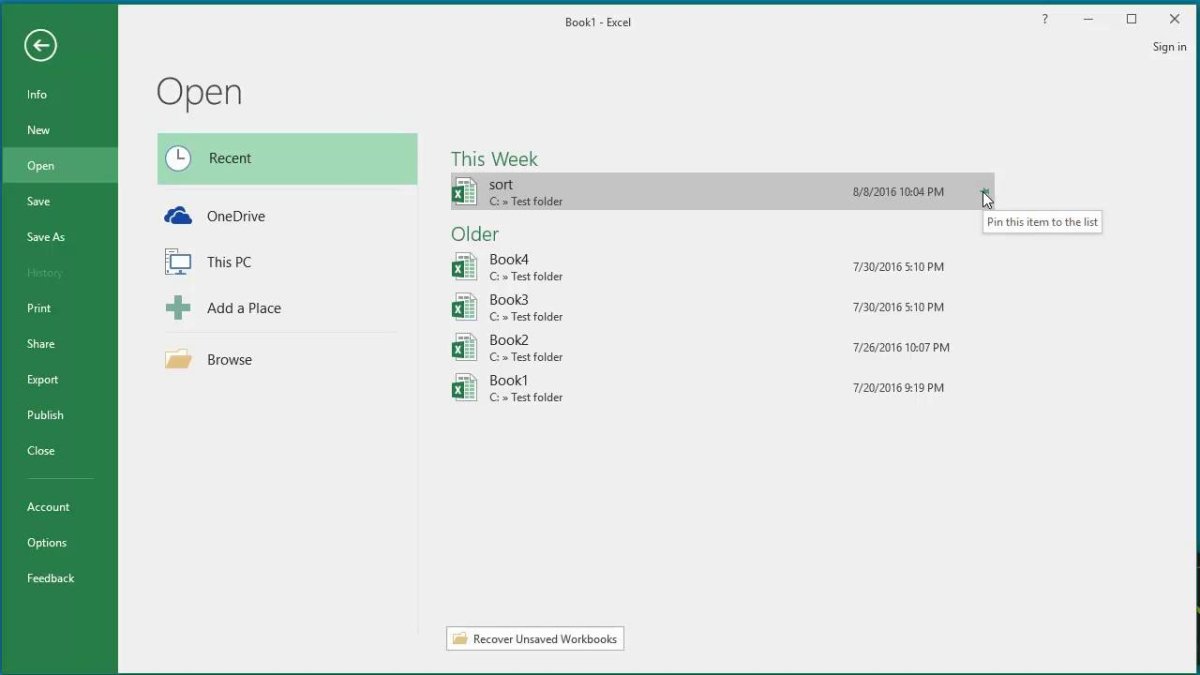
Wie kann man Excel -Datei anstellen?
Möchten Sie wissen, wie Sie eine Excel -Datei auf Ihrem Desktop problemlos festlegen können? Das Pinning -Excel -Dateien kann eine großartige Möglichkeit sein, schnell auf häufig verwendete Dokumente zuzugreifen. Es kann es auch erleichtern, Ihre Dokumente zu organisieren und an einem Ort zu speichern. In diesem Artikel werden wir uns ansehen, wie Sie eine Excel -Datei auf Ihren Desktop festlegen, sowie einige Tipps und Tricks, die Ihnen helfen, das Beste aus dieser Funktion herauszuholen. Fangen wir an!
Wie kann man Excel -Datei anstellen? Um eine Excel -Datei an die Taskleiste festzuhalten, öffnen Sie zuerst die Datei, die Sie anpassen möchten. Klicken Sie dann mit der rechten Maustaste auf das Excel-Symbol in der Taskleiste und wählen Sie "Pin in Taskleiste". Wenn die Excel-Datei bereits geöffnet ist, können Sie in der Taskleiste auch mit der rechten Maustaste auf das Excel-Symbol klicken und „dieses Programm an der Taskleiste anpassen“ auswählen. Sie können jetzt schnell auf die Excel -Datei zugreifen, indem Sie auf das Symbol in der Taskleiste klicken.
- Öffnen Sie die Datei, die Sie anpassen möchten.
- Klicken Sie mit der rechten Maustaste auf das Excel-Symbol in der Taskleiste.
- Wählen Sie "PIN in Taskbar" aus.
- Sie können jetzt schnell auf die Excel -Datei zugreifen, indem Sie auf das Symbol in der Taskleiste klicken.

So stecken Sie die Excel -Datei an der Taskleiste an
Das Festlegen einer Excel -Datei an die Windows -Taskleiste ist eine großartige Möglichkeit, um die Datei schnell zu öffnen, ohne im Fenster Windows Explorer danach suchen zu müssen. Es ist ein einfacher Prozess, der nur wenige Minuten dauert. Hier sind die Schritte, um eine Excel -Datei in die Taskleiste festzuhalten.
1. Finden Sie die Excel -Datei
Zunächst müssen Sie die Excel -Datei auf Ihrem Computer suchen. Öffnen Sie das Windows Explorer -Fenster und navigieren Sie zum Ordner, in dem sich die Datei befindet. Sobald Sie die Datei gefunden haben, klicken Sie mit der rechten Maustaste darauf und wählen Sie im Menü die Option "PIN zu Taskleiste" aus.
2. Pin in Taskleiste
Die Datei wird nun der Taskleiste festgehalten. Sie können es finden, indem Sie nach der Datei in der Windows -Suchleiste suchen oder auf die Schaltfläche "Starten" klicken und die Liste der Anwendungen durchsuchen.
3. Erstellen Sie eine Abkürzung
Sie können auch eine Abkürzung zur Excel-Datei erstellen, indem Sie mit der rechten Maustaste auf die Datei klicken und die Option "Verknüpfung erstellen" auswählen. Die Verknüpfung wird im selben Ordner wie die Datei angezeigt und kann in die Taskleiste gezogen werden.
So öffnen Sie die Excel -Datei aus der Taskleiste
Sobald die Excel -Datei an die Taskleiste festgehalten wurde, kann sie schnell und einfach geöffnet werden. Hier sind die Schritte zum Öffnen einer Excel -Datei aus der Taskleiste.
1. Finden Sie die Datei
Suchen Sie die Datei in der Taskleiste, indem Sie auf die Schaltfläche "Starten" klicken und die Anwendungsliste durchsuchen. Sie können auch in der Windows -Suchleiste nach der Datei suchen.
2. Öffnen Sie die Datei
Sobald Sie die Datei gefunden haben, klicken Sie darauf, um sie zu öffnen. Die Datei wird im selben Fenster wie die Taskleiste geöffnet, sodass Sie keine Fenster oder Anwendungen wechseln müssen. Die Datei wird im selben Fenster wie die Taskleiste geöffnet, sodass Sie keine Fenster oder Anwendungen wechseln müssen.
Wie man Excel -Datei aus der Taskleiste entpinkt
Wenn Sie sich entscheiden, dass Sie die Excel -Datei nicht mehr an der Taskleiste festhalten möchten, können Sie sie leicht entfalten. Hier sind die Schritte, um eine Excel -Datei aus der Taskleiste zu entbinden.
1. Finden Sie die Datei
Suchen Sie die Datei in der Taskleiste, indem Sie auf die Schaltfläche "Starten" klicken und die Anwendungsliste durchsuchen. Sie können auch in der Windows -Suchleiste nach der Datei suchen.
2. Die Datei entpinieren
Klicken Sie mit der rechten Maustaste auf die Datei und wählen Sie im Menü die Option "Unpin aus der Taskleiste" aus. Die Datei wird aus der Taskleiste entfernt.
Top 6 häufig gestellte Fragen
Was ist fest?
Pinning ist eine Funktion bei Microsoft Excel, mit der Benutzer schnell auf ihre bevorzugten Dateien zugreifen können. Es ermöglicht Benutzern, eine bestimmte Datei in einer Liste zu speichern, die immer auf dem Excel -Band sichtbar ist. Dies erleichtert den Benutzern die Suche und Öffnung ihrer am häufigsten verwendeten Dateien, ohne über ihren Computer nach der Datei suchen zu müssen.
Wie kann man Excel -Datei anstellen?
Eine Excel -Datei festzulegen ist einfach. Öffnen Sie zunächst die Datei, die Sie in Excel anpassen möchten. Gehen Sie dann zur Registerkarte "Datei", wählen Sie die Schaltfläche Info und wählen Sie die Option PIN zu Quick Access Toolbar. Sie werden gebeten zu bestätigen, dass Sie die Datei anheften möchten. Klicken Sie auf Ja und die Datei wird Ihrer Schnellzugriffs -Symbolleiste hinzugefügt.
Was sind die Vorteile des Pinnings einer Excel -Datei?
Das Festhalten einer Excel -Datei ist eine großartige Möglichkeit, Zeit und Mühe zu sparen. Wenn Ihre bevorzugten Dateien an der Schnellzugriffs -Symbolleiste angewendet werden, können Benutzer schnell auf die Informationen zugreifen, die sie benötigen, ohne den Computer nach der Datei durchsuchen zu müssen. Dies kann besonders hilfreich für diejenigen sein, die mit großen Datenmengen arbeiten und regelmäßig auf mehrere Dateien zugreifen müssen.
Erstellt ein Pinning einer Excel -Datei eine Kopie?
Nein, ein Pinning einer Excel -Datei erstellt keine Kopie der Datei. Es fügt der Originaldatei einfach eine Abkürzung hinzu, auf die schnell und einfach zugegriffen werden kann.
Können mehrere Dateien festgehalten werden?
Ja, Benutzer können mehrere Excel -Dateien in ihre Schnellzugriffs -Symbolleiste festlegen. Es ist jedoch wichtig zu beachten, dass die Schnellzugriffs -Symbolleiste nur eine bestimmte Anzahl von Dateien enthalten kann. Daher ist es am besten, die wichtigsten Dateien auszuwählen, auf die Sie schnell zugreifen müssen.
Kann ich eine Excel -Datei entfalten?
Ja, Sie können eine Excel -Datei entfalten, wenn Sie nicht mehr an die Schnellzugriffs -Symbolleiste festgehalten werden sollen. Gehen Sie dazu zur Registerkarte "Datei", wählen Sie die Schaltfläche Info und wählen Sie die Option "Unpin" von Quick Access Symbolleiste. Sie werden gebeten zu bestätigen, dass Sie die Datei entfalten möchten. Klicken Sie auf Ja und die Datei wird in der Schnellzugriffs -Symbolleiste entfernt.
Jetzt wissen Sie, wie Sie die Excel -Datei in Ihre Taskleiste oder Startmenü angeben. Wenn Sie sie benötigen, können Sie problemlos darauf zugreifen. Wenn Sie die Excel -Datei anbieten, sparen Sie viel Zeit und Energie, die danach suchen. Es ist eine einfache Methode, Ihre Arbeit einfacher und schneller zu machen. Also, mach weiter, steckst deine Excel -Datei an und greife schnell darauf zu!




